Notepad là một chương trình tiêu chuẩn để nhập văn bản. Các tài liệu được tạo bằng Notepad có phần mở rộng.txt. Không phải tất cả mọi người và không phải lúc nào cũng thuận tiện khi làm việc với các tệp, phần mở rộng của tệp được hiển thị trong tên. Bạn có thể xóa phần mở rộng.txt chỉ trong vài giây.
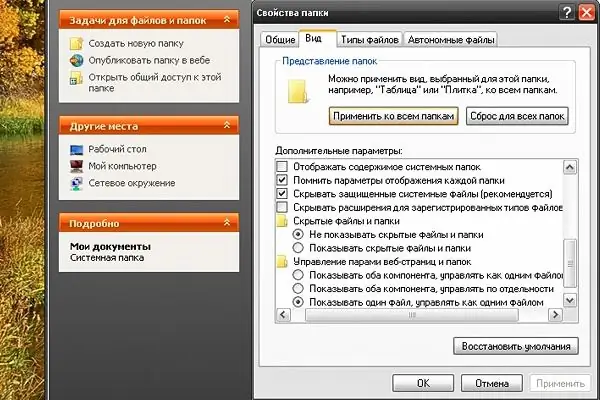
Hướng dẫn
Bước 1
Để xóa phần mở rộng tệp.txt, hãy mở bất kỳ thư mục nào trên máy tính của bạn. Trong thanh menu trên cùng, chọn mục "Dịch vụ" bằng cách nhấp vào nó bằng nút chuột trái. Trong menu thả xuống, chọn dòng cuối cùng có nhãn "Tùy chọn thư mục" và nhấp vào nó bằng nút chuột trái - cửa sổ thuộc tính thư mục sẽ mở ra.
Bước 2
Trong cửa sổ Tùy chọn Thư mục, hãy chuyển đến tab Xem. Để làm điều này, hãy nhấp vào nhãn bằng nút chuột trái. Trên tab này, bạn có thể tùy chỉnh giao diện của thư mục mà từ đó bạn đã nhập cửa sổ thuộc tính hoặc áp dụng kiểu hiển thị tệp đã chọn cho tất cả các thư mục (ngoại trừ bảng điều khiển và các tác vụ điển hình cho thư mục).
Bước 3
Tại mục "Thông số bổ sung", bạn dùng thanh cuộn xuống cuối danh sách, tìm mục "Ẩn phần mở rộng cho các loại tệp đã đăng ký". Đặt điểm đánh dấu vào trường bên trái nhãn.
Bước 4
Nhấp vào nút "Áp dụng" và đóng cửa sổ thuộc tính thư mục bằng cách nhấp vào nút "OK" bằng nút chuột trái hoặc bằng cách nhấp vào biểu tượng "X" ở góc trên bên phải của cửa sổ. Sau những hành động này, tên của tệp có phần mở rộng.txt (và các tệp khác có phần mở rộng dễ nhận biết) sẽ chỉ được hiển thị dưới dạng tên tệp.
Bước 5
Để trả lại phần hiển thị của phần mở rộng cho các tệp.txt (và các loại tệp khác), hãy lặp lại tất cả các bước cho đến tab "Xem" và bỏ chọn hộp "Ẩn phần mở rộng cho các loại tệp đã đăng ký". Nhấp vào "Áp dụng" và đóng cửa sổ.
Bước 6
Nếu bạn đã bật tùy chọn hiển thị phần mở rộng tệp, đừng cố xóa phần mở rộng.txt bằng cách chỉ cần đổi tên tệp và xóa phần cuối “.txt”. Điều này sẽ dẫn đến thực tế là hệ thống sẽ không thể xác định một cách độc lập tệp này có thể được mở bằng ứng dụng hoặc chương trình nào.
Bước 7
Nếu bạn muốn cấp một phần mở rộng khác cho tệp ".txt", hãy đảm bảo hệ thống có thể đọc nó. Ví dụ: đổi tên tệp có phần mở rộng “.txt” thành “.html” (định dạng trang web) sẽ trông chính xác nếu mã thích hợp được nhập vào tài liệu của bạn. Nếu bạn đặt cho tệp văn bản một phần mở rộng là hình ảnh thì khi mở tệp sẽ không thấy gì cả.






